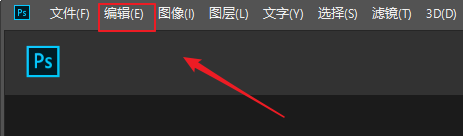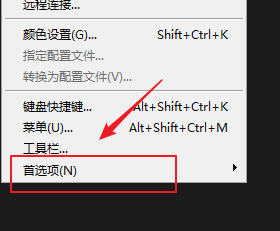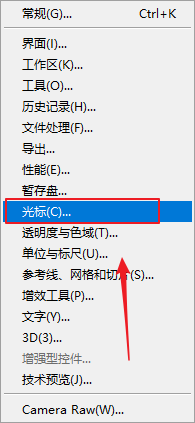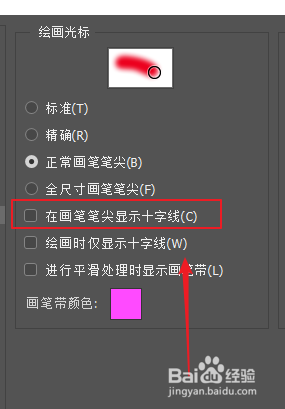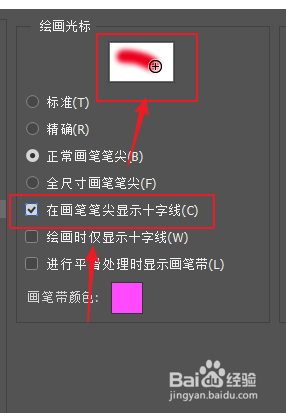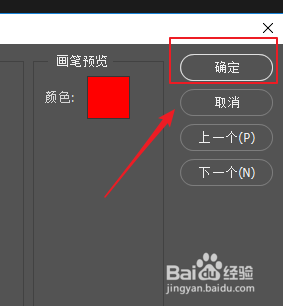photoshop2018cc设置画笔笔尖显示十字线
1、点击打开photoshop。
2、菜单栏点击【编辑】。
3、下拉菜单选择【首选项】。
4、点击【光标】。
5、我们看到绘制光标默认画笔笔尖显示十字线没有勾选。
6、点击勾选,我们可以看到预览框光标显示十字线了。
7、点击右上【确定】,即可生效。
声明:本网站引用、摘录或转载内容仅供网站访问者交流或参考,不代表本站立场,如存在版权或非法内容,请联系站长删除,联系邮箱:site.kefu@qq.com。
阅读量:20
阅读量:79
阅读量:50
阅读量:41
阅读量:27